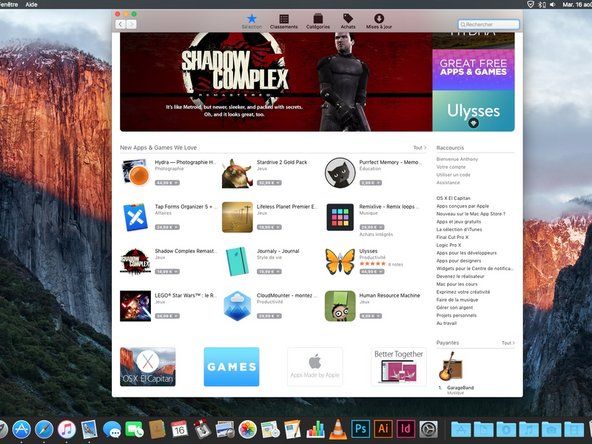Reparação de tablets Android Lenovo.

Representante: 37
Postado: 24/01/2017
Qual é a maneira mais fácil de excluir todos os e-mails da minha caixa de entrada?
reset de fábrica Fire TV stick sem controle remoto
Você quer dizer que deseja excluir itens enviados ou da caixa de saída?
Quero excluir e-mails da minha caixa de entrada, algumas centenas delesp
Qual app você está usando? O Gmail é o melhor para usar.
1 resposta
Solução Escolhida
 | Rep: 949 |
Primeiro, você não está fornecendo nenhum nome de e-mail como gmail, yahoo etc ...
de qualquer forma, esta é a maneira de excluir e-mails de uma conta do Gmail: -
roku fica ligando e desligando
1. Exclua todos os e-mails
Excluir todos os seus e-mails no Gmail é simples: abra o Gmail, selecione a guia da caixa de entrada que deseja limpar (Principal, Promoções, etc.) e clique na pequena caixa vazia no canto superior esquerdo, logo acima do botão Escrever. Isso selecionará tudo na página atual da sua caixa de entrada. Se você tiver mais de 50 e-mails, também precisará clicar em 'Selecionar todas as XXX conversas na primária' (XXX será o número total de e-mails, enquanto a primária será Promoções ou Social se você estiver limpando uma guia da caixa de entrada diferente) .
Clique no ícone da lata de lixo / lata de lixo para excluir todos eles. Eles serão movidos para a lixeira do Gmail, para que você sempre possa ir até lá para recuperar o que não deseja excluir. Esteja avisado, o Gmail remove itens da lixeira após 30 dias. Você pode usar essa técnica para fazer uma seleção mais refinada e excluir e-mails específicos.
2. Exclua o e-mail de um marcador
samsung gêmeo resfriamento refrigerador problemas
Se você tem e-mails em marcadores, pode excluir todos os seus e-mails de maneira semelhante à Etapa 1. Selecione o marcador que deseja no painel esquerdo e, em seguida, use a caixa de seleção ao lado de escrever para selecionar todas as mensagens em um página. Se você tiver mais e-mail, clique no link 'Selecionar todas as XXX conversas…' para selecionar tudo. Em seguida, aperte o botão Excluir para mover tudo para a Lixeira.
3. Exclua todos os e-mails de um contato
Se você deseja localizar e excluir todos os e-mails de um contato, basta pesquisar esse contato. Quando você encontrar um e-mail deles, passe o mouse sobre o nome deles para abrir uma janela pop-up e clique em E-mail. Isso listará todos os e-mails de e para essa pessoa. Você pode selecionar todos os e-mails e excluí-los, da mesma forma que na Etapa 3. Se quiser excluir apenas os e-mails que enviou para essa pessoa ou que recebeu dela, pule para a Etapa 5 para descobrir como.
4. Exclua todos os e-mails não lidos
Para excluir todos os e-mails não lidos, digite is: unread ou lable: unread na caixa Pesquisar. Isso encontrará todos os e-mails marcados como não lidos em qualquer lugar. Novamente, você pode selecionar e excluir todos os seus e-mails usando as instruções da Etapa 1. Você pode usar o semelhante: ler para localizar todos os e-mails lidos, se quiser apenas deixar as mensagens que ainda não foram lidas. Se você deseja excluir apenas e-mails não lidos de uma pessoa ou de um marcador, a Etapa 5 mostra como.
5. Exclua todos os e-mails usando uma pesquisa
Como vimos na Etapa 4, o uso da barra de pesquisa pode ajudá-lo a encontrar e-mails específicos. O truque é saber o que digitar. Aqui estão os comandos mais comuns: Marcador: fornece todos os e-mails de um marcador, como marcador: caixa de entrada para pesquisar apenas na sua caixa de entrada Para :, permite pesquisar todas as mensagens para uma pessoa De: encontra todas as mensagens de uma pessoa. Não se esqueça, você pode encadear várias solicitações, portanto: label: inbox is: unread from: bill@microsoft.com 'encontraria todos os e-mails não lidos de Bill Gates em sua caixa de entrada. Você também pode usar 'OU' entre os termos de pesquisa. No exemplo acima, ele encontraria todos os e-mails em sua caixa de entrada, todos os e-mails não lidos, todos os e-mails em sua caixa de entrada e todos os e-mails de Bill Gates, independentemente de onde eles estejam localizados. Depois de restringir sua pesquisa, você pode selecionar todos os e-mails que são retornados e excluí-los de uma vez.
O único problema é que não tenho uma pequena caixa na página de composição. Eu odeio ter que tocar em cada caixa para marcá-la como pronta para exclusão. Prefiro tocar em quais quero e excluir os intocados. Mas, o que eu faço quando nenhuma caixa na página de composição existe no meu gmail na minha guia.
@ raichel121, por favor, não poste seu número de telefone aqui.
impressora hp diz sem papel quando não está
Se C. Kale precisar de ajuda com seu e-mail, aqui é o lugar para fazê-lo. Portanto, outros também podem se beneficiar do seu conhecimento.
Sigi Muntz